作为windows下非常优秀的开源代码编辑器,Notepad++是工程师必备代码编辑器。相比较之下,老一辈文本编辑器如ultraedit,editplus,就显得繁琐、冗余、疲惫。我使用过Notepad++后,再也没有过其他的编辑器了,原因很简单,Notepad++足够使用了,足够方便,足够省资源,看着足够舒服!!
Notepad++也可以实现双视图/双窗口对比显示,目前最新版本(6.32)只能支持双视图显示,而且只能支持左右视图,希望后续版本能得到改进。
我们打开两个需要对比显示的源文件
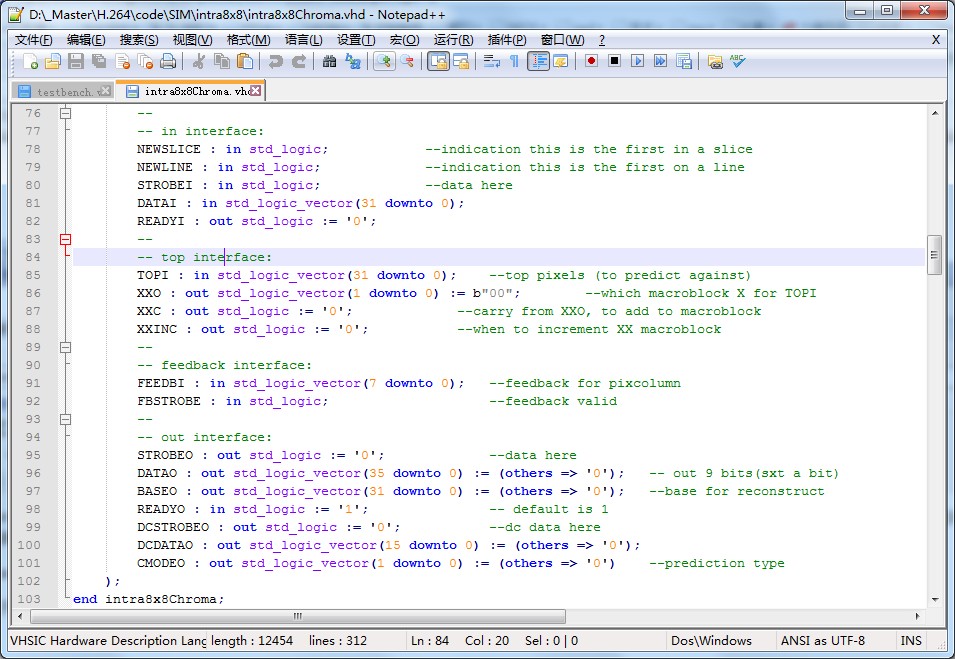
默认的情况下是分成了两个标签(tag)。这个时候把我们需要分离到第二视图的源文件作为当前的主活动标签(这里是intra8x8Chroma.vhd),依次点击菜单栏->视图->移动/复制当前文档->移动到另一视图。
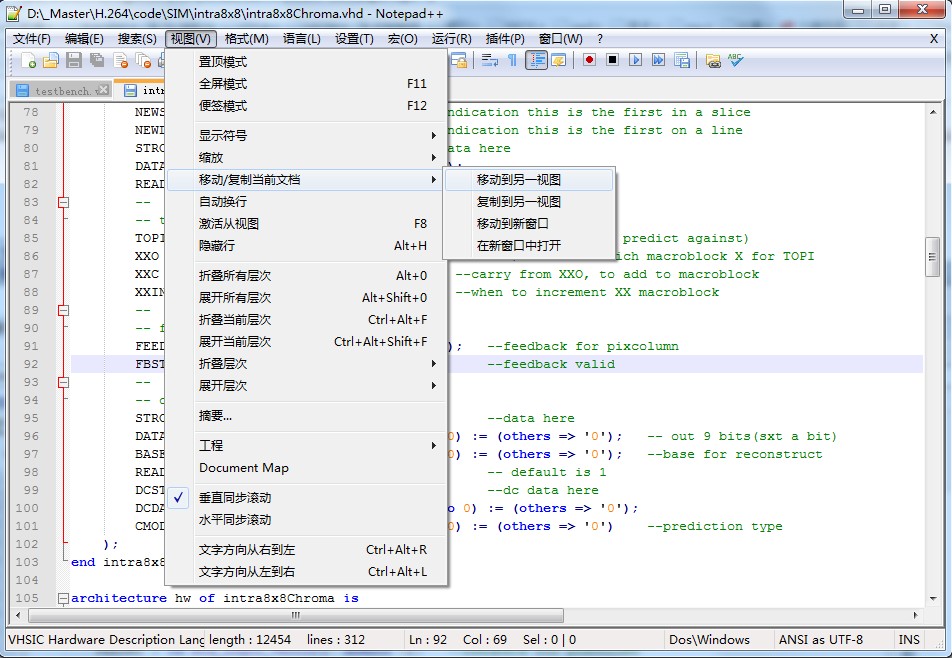
或者直接在标签上右键->移动/复制当前文档->移动到另一视图
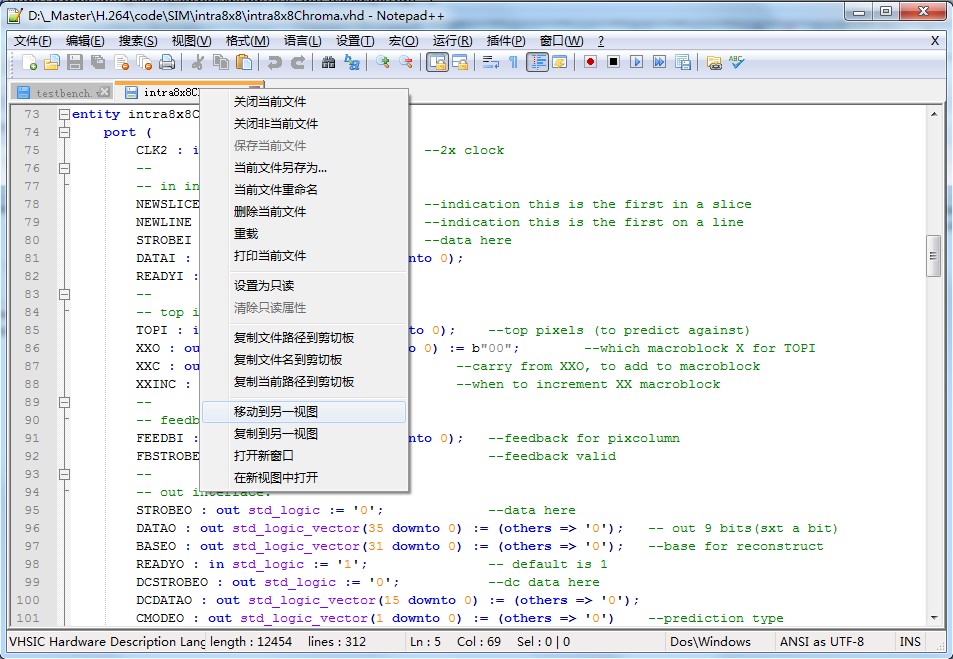
效果如下:
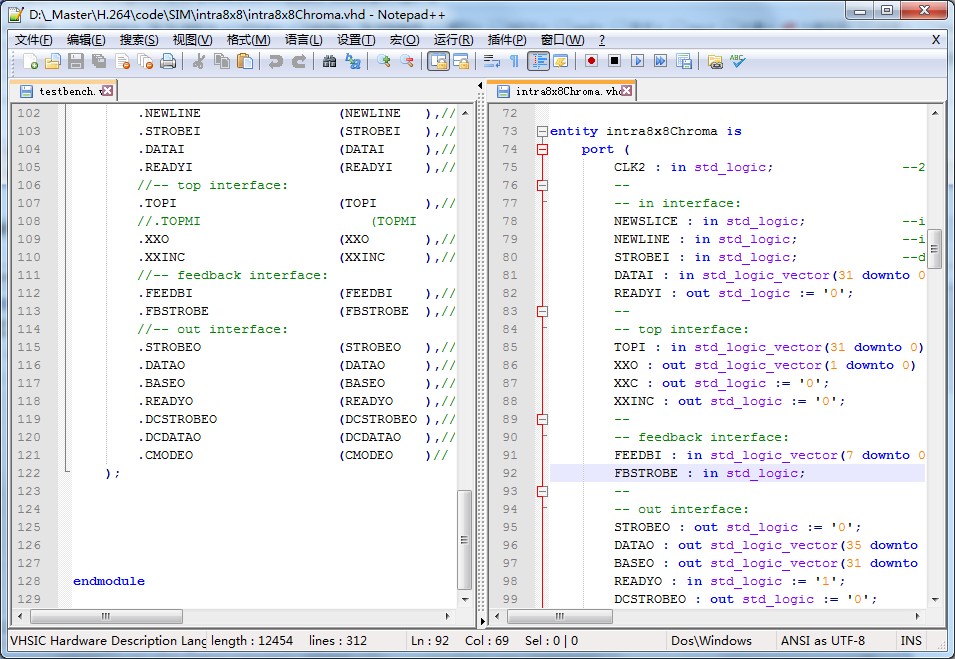
如此同时,Notepad++还支持同步滚动,这个功能很实用,使用方法是激活菜单栏->视图->垂直同步滚动/水平同步滚动
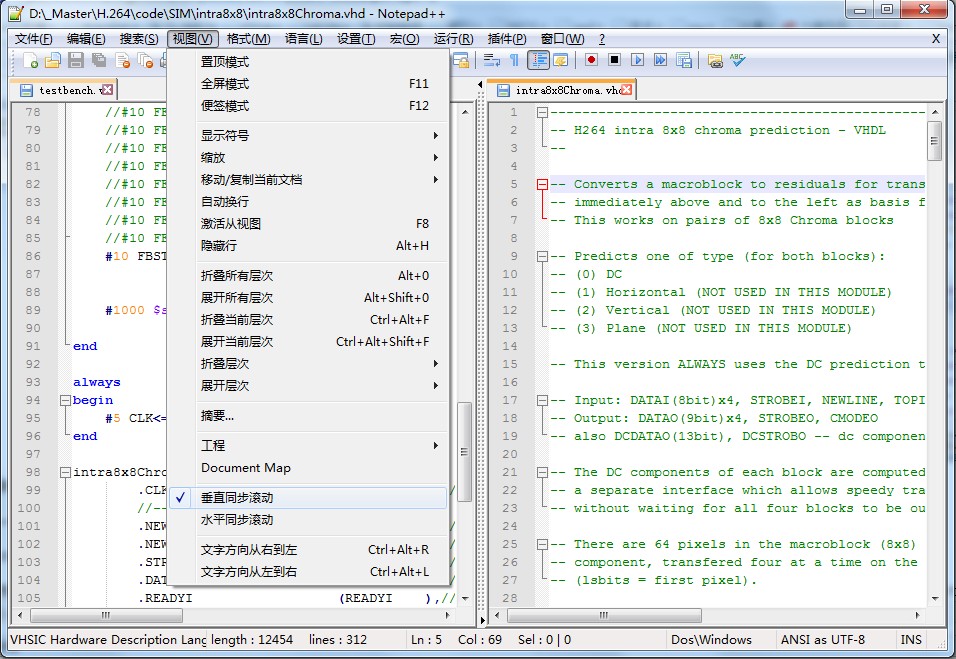
========================
1、Notepad++下载地址:http://notepad-plus-plus.org/
2、Notepad++支持的语言: C, C++ , Java , C#, XML,Ada, HTML, PHP, ASP, AutoIt, 汇编, DOS批处理, Caml, COBOL, Cmake, CSS, D, Diff, ActionScript, Fortran, Gui4Cli, HTML, Haskell, INNO, JSP, KIXtart, LISP, Lua, Make处理(Makefile), Matlab, INI文件, MS-DOS Style, NSIS, Normal text, Objective-C, Pascal, Javascript等。